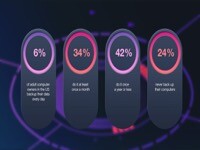今天介绍一款超级好用的CCC克隆、同步、备份工具Carbon Copy Cloner Mac,它比普通备份更好,假设不可想象的事情发生在你完成一个项目的最后期限之后,你的Mac没有反应,你听到的是一个来自它硬盘的不祥的,重复性的咔哒声。通过普通的备份,您可以花一整天的时间到商店购买新的硬盘,然后坐在电脑前重新安装操作系统并恢复数据。
如何从_CCC SafetyNet文件夹恢复文件?
CCC的SafetyNet文件夹(“_CCC SafetyNet”)默认排除在CCC的备份任务之外,因为它包含较旧版本的修改文件以及从源卷中删除的文件。通常,当您从备份卷还原数据时,您将希望避免恢复此文件夹中的项目,而是选择恢复最近的文件备份。
如果您想从CCC SafetyNet文件夹恢复某些内容,则Finder中的拖放恢复通常是最简单的方法。如果您想恢复多个项目,或者将它们合并到一个现有文件夹中,请选择CCC的源选择器中的选择一个文件夹...,然后选择您想要恢复的文件夹。如果您选择_CCC SafetyNet文件夹作为源,请注意您的归档文件的完整路径将被保留,例如2017-07-27(7月27日)14-11-18 / Users / fred / Documents / some file.pdf 。在大多数情况下,您需要选择归档文件夹中的子文件夹作为源文件。同样,从CCC的“目标”选择器中选择“选择文件夹...”,然后选择要将项目还原到的特定文件夹。
为什么我无法打开_CCC SafetyNet文件夹中的某些文件?
当CCC评估您的目的地项目并确定它们是否应归档或留在原地时,它会逐个文件地进行。这对捆绑文件提出了挑战 - 文件实际上是文件的一个文件夹,但由Finder作为单个文件呈现。因此,CCC SafetyNet文件夹中的包文件(例如应用程序,某些类型的库,某些自定义文件类型)可能以不完整的形式出现。
除非修改了包文件中的所有组件,否则只会显示已更新的项目。不完整的捆绑文件通常对它们自己没有用处,但它们的内容可以是。例如,如果您不小心从iPhoto图库中删除了照片,则可以从存档的iPhoto图库包中恢复丢失的照片。要在CCC SafetyNet文件夹中显示不完整捆绑包文件的内容,请右键单击该项目(或按Ctrl +单击),然后从上下文菜单中选择显示包裹内容。
我可以使用_CCC SafetyNet文件夹中的某个档案恢复以前版本的操作系统吗?
虽然可以从CCC SafetyNet中恢复一个较旧的完整版本的捆绑文件并完成备份(例如,通过在捆绑文件的当前备份之上覆盖未完成的归档捆绑文件),但这通常太乏味了任务对于应用程序和操作系统恢复是实用的。CCC的SafetyNet功能并非旨在提供回滚软件更新的方法,应始终从目标根级的完整备份完成操作系统恢复。如果您想对操作系统进行“快照”备份,请从CCC的“目标”选择器中选择“选择文件夹...”,然后在目标卷上选择一个文件夹用于一次性备份。
我从启动磁盘中删除文件以腾出更多空间,但现在很难在备份卷上找到这些文件中的一些文件
这通常不是普通“平面”文件类型的问题,但它可能是某些应用程序需要考虑的问题,这些应用程序将大量文件存储在单个单一的显示容器文件中。一些应用程序提供高度定制的接口来访问特定的文件类型。例如,照片可让您管理数以万计的照片文件。这些文件都存储在您的个人文件夹中的私有套件文件中,但由于照片在照片中很容易组织,许多人不会考虑这些文件在硬盘上的组织方式。通常你也不需要。也就是说,直到您无法再使用照片访问您的照片文件时,这正是您从照片库中删除文件时所发生的情况,并将它们放到备份卷上的SafetyNet文件夹中。
如果您习惯于从照片,iTunes,Aperture或任何其他使用专有捆绑文件格式的应用程序定期删除照片,音乐或电影,以便“释放启动磁盘上的一些空间”,请考虑如何文件将在目的地组织。具体而言,请记住,您使用非常复杂的应用程序来访问源卷上的这些文件,但只有Finder才能在备份卷上访问这些文件。
CCC无法以对您合乎逻辑的方式重新组织已删除的文件,只能将它们放置在_CCC SafetyNet文件夹中的相同路径上,因为它们位于源卷上。对于源文件中包含的文件(例如照片),这意味着这些文件将被隐藏在目标上各种带时间戳的归档文件夹中的包文件中。如果您配置CCC以定期修剪SafetyNet的内容,则这些文件也将被删除。简而言之,仅仅从这些应用程序中归档已删除的文件并不是长期存储这些项目的最佳方式,只要您的目标最终能够保留它们即可。
当您想释放启动磁盘上的一些空间时,请考虑使用这种方法,使用“照片”作为示例:
1.在备份卷的根级创建一个新文件夹,命名为“Archived Photos 2016”。
2.在照片中,删除要从源卷中删除的所有照片。当您删除这些项目时,它们将被放入最近删除的相册中。
3.点击照片侧栏中的最近删除的相册,然后选择该文件夹中的所有照片。
4.将所有选定的照片从最近删除的 相册拖到备份卷上的“存档的照片2016”文件夹中。
5.一旦照片被安全地复制到整齐的备份卷上(理想情况下,在其他卷上对这些珍贵文件进行第二次备份后),请继续并单击最近删除的 相册中的“ 全部删除”按钮。
并非所有的应用程序都具有这种内部垃圾箱文件夹,因此在应用这些确切步骤之前,请确保了解其如何适用于其他应用程序。然而,总的想法是,您应该以对您有意义的方式故意归档您从源卷中删除的项目,而不是被动地允许CCC以对计算机有意义的方式归档它们。
为什么我不能从SafetyNet文件夹中删除一些项目?Finder表示有些项目正在使用中。
在OS X El Capitan中,Apple推出了一项名为系统完整性保护(SIP)的新功能,。SIP的工作原理是防止任何用户删除启动盘上的某些受保护系统项目。如果您从备份卷启动Mac并将系统文件恢复到启动磁盘,CCC会将这些系统文件的过时版本放入SafetyNet文件夹中。这些修改是允许的,因为CCC正在对该卷进行更改,但它不是当前的启动磁盘。但是,当您从目标卷重新启动计算机时,SIP会重新启动,并可能会阻止您删除放入SafetyNet文件夹中的受保护项目。如果您尝试删除这些项目,Finder将报告它们不能被删除,因为它们正在使用中,或者因为它们受到保护。如果您尝试在“终端”应用程序中删除这些项目,则会收到一个更明显的错误消息“
CCC在普通备份任务期间不会有任何麻烦修剪SafetyNet文件夹。但是,如果您想手动从SafetyNet上移除某个项目,或者想要移除整个文件夹:
1.从CCC的“实用工具”菜单中选择“ 删除SafetyNet”文件夹
2.将要删除的文件夹拖到所呈现的窗口上。或者,您 可以单击窗口中的拖放区域,以便从导航面板中进行选择。
可以单击窗口中的拖放区域,以便从导航面板中进行选择。
如果您尝试删除的项目位于当前启动磁盘上,则CCC会将该项目移至启动磁盘的根目录,然后指示您从其他卷(例如备份磁盘)启动Mac。从备份卷启动后,您可以使用CCC重复执行相同的步骤以删除SafetyNet文件夹。
如何防止迁移助理在迁移过程中复制CCC SafetyNet文件夹?
如果您的备份卷具有“_CCC SafetyNet”文件夹,则可以在使用迁移助理之前将该文件夹移动到废纸篓,以避免在迁移过程中复制该文件夹。如果该文件夹中包含大量数据并且您正在迁移到小于备份卷的磁盘,这一点尤其重要。如果您想保留备份卷上的SafetyNet文件夹,请勿清空垃圾箱。迁移助理完成后,您可以将SafetyNet文件夹移回备份卷的根目录。